管理 Dynamics 365 應用程式
您可以使用 Microsoft Power Platform 系統管理中心來安裝、設定和管理在 Microsoft Dataverse 上執行的 Dynamics 365 應用程式。 本主題中的應用程式是指等 Dynamics 365 應用程式 (例如 Dynamics 365 Sales、Dynamics 365 Customer Service、Dynamics 365 Field Service 和 Dynamics 365 Marketing),以及在 Dynamics 365 授權下,從 Microsoft AppSource 購入的應用程式。
Note
安裝和管理 Dynamics 365 應用程式,您只能在使用資料庫建立的環境並且該環境在建立期間啟用 Dynamics 365 應用程式。 在環境建立期間啟用 Dynamics 365 應用程式,則需要有效的 Dynamics 365 授權。 其他資訊:建立具有資料庫的環境
用戶層級所看到的應用程式檢視表
Dynamics 365 系統管理中心的應用程式索引標籤中的應用程式管理,是從 Power Platform 系統管理中心應用程式的租用戶層級檢視表完成的。 請遵循這些步驟,為您的用戶查看所有 Dynamics 365 授權的應用程式清單。

請遵循這些步驟,查看您的用戶中,所有經過授權的應用程式清單。
從左邊功能表單中選取資源>Dynamics 365 應用程式。
您會看到 Dynamics 365 為已登入的使用者所列之,已安裝或可安裝或設定的應用程式清單。 系統管理員會看到所有已安裝或可安裝的應用程式。
如果您將相同的應用程式授權套用至多個環境之下,在名稱底下就會出現重複的物件。
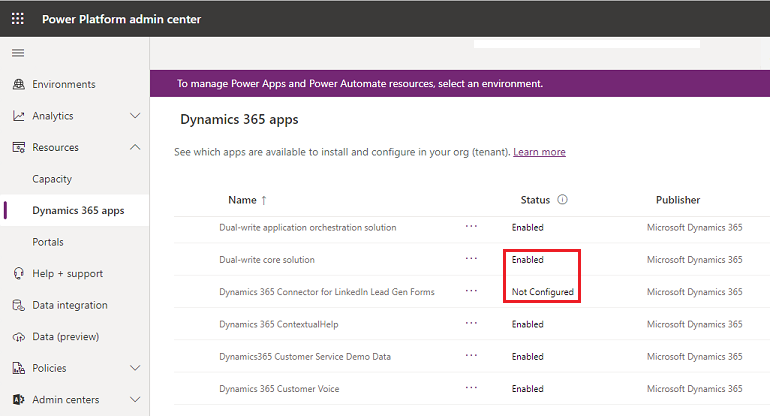
請注意狀態底下的描述:
- 已就緒:此應用程式已經可以安裝在您的環境中。
- 已設定:此應用程式已設定在某環境之下。 它可以重新設定為不同環境,或可以更新目前環境的設定。
- 未設定:此應用程式已經可以設定至某環境之下。
從頂端功能表列(根據應用程式的狀態而定),您可以執行下列動作:
- 管理:選取並移至您可以管理應用程式的頁面。
- 詳細資料:查看有關應用程式的資訊,例如發行者。
- 安裝應用程式:將某些應用程式安裝到您已取得授權的選定環境。 選取環境之後,您會看到要安裝的套件清單。
如果您是多地區位置的的用戶,可以使用地區選取器變更地區設定。
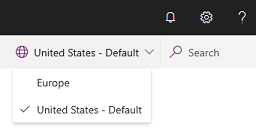
環境層級能看到的應用程式檢視表
除了環境層級之外,也可以從 Power Platform 系統管理中心的環境層級查看並管理解決方案。
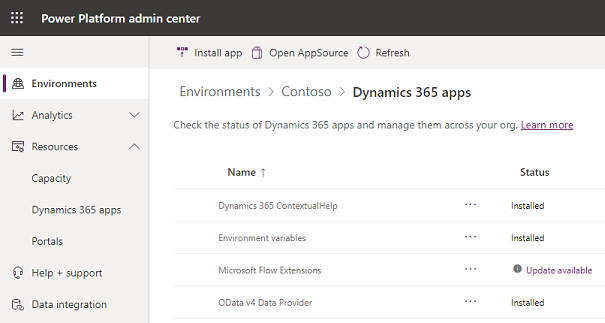
請遵循這些步驟,查看在您在所設定的環境中,所有已安裝並經過授權的應用程式。
請選取環境,接著選擇一個環境。
在資源底下,選取 Dynamics 365 應用程式。
您將會在所選取的環境中,看到 您 已安裝的 Dynamics 365 應用程式清單。
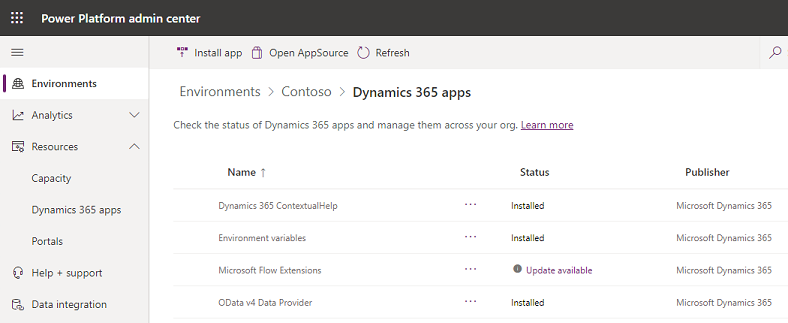
選取一個應用程式。 從頂端功能表列(根據應用程式的狀態而定),您可以執行下列動作:
- 安裝應用程式:系統管理員可以將某些應用程式安裝到已取得授權的選定環境中。 選取環境之後,您會看到要安裝的套件清單。
- 打開 AppSource:選取安裝 AppSource 中的應用程式。
- 更新:如果有可用的更新,即會出現。 選取以更新套件。
- 詳細資料:查看有關應用程式的資訊,例如發行者。
如果安裝失敗,請參閱 安裝失敗疑難排解 。
安裝應用程式
安裝應用程式的過程會視您的檢視表而定。
在用戶檢視表中的安裝應用程式
從左邊功能表單中選取資源>Dynamics 365 應用程式。
選取已啟用應用程式,然後從頂端功能表列選取安裝。
選取環境、檢查要安裝的套件、同意服務條款,然後選取安裝。
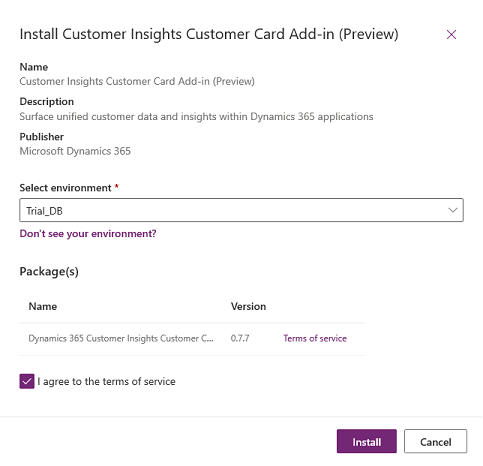
您將切換到環境層級,查看安裝狀態。

在環境檢視表中的安裝應用程式
請選取環境,接著選擇一個環境。
在資源底下,選取 Dynamics 365 應用程式。
選取安裝應用程式。
選取已啟用應用程式,然後選取下一步。

同意服務條款後,選取安裝。
疑難排解安裝錯誤
如果看到下列錯誤:
「只有使用資料庫建立並將啟用 Dynamics 365 應用程式選項設為是的環境,支援安裝 Dynamics 365 應用程式 (例如 Dynamics 365 Sales 和 Dynamics 365 Customer Service)。 嘗試在具有資料庫且已啟用啟用 Dynamics 365 應用程式的環境中安裝此應用程式。」
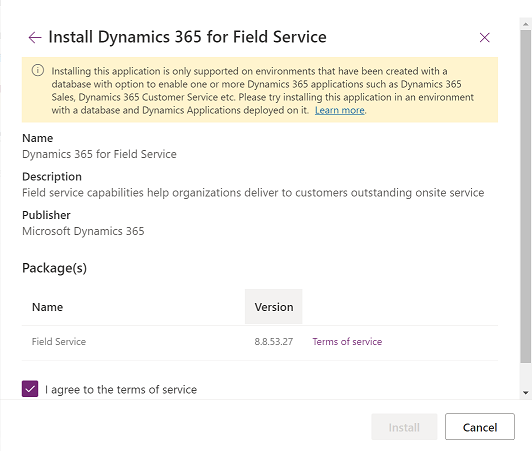
您需要按照使用資料庫建立環境中的指示建立新環境。 在步驟 4 中,務必將啟用 Dynamics 365 應用程式設為是。
![選取 [啟用 Dynamics 365 應用程式]。 選取 [啟用 Dynamics 365 應用程式]。](media/new-environment-page2-enable-apps-callout.png)
安裝失敗的疑難排解
如果應用程式安裝失敗,請從環境層級檢視表中選取安裝失敗,來查看疑難排解詳細資料。
如有需要 聯繫支援 ,請務必提供錯誤詳細資料頁面上所列的詳細內容。

刪除應用程式
有關如何刪除應用程式的資訊,請參閱刪除模型導向應用程式。
常見問題
沒有看到您的環境?
環境系統管理員在選取環境下拉式清單中看到的環境數目,將小於或等於環境在 Power Platform 管理中心環境頁面上顯示的數量。 請確認環境頁面上未套用任何篩選偏好條件。
能套用在選取環境下拉式清單中的篩選偏好條件,如下所示:
- 根據地理區域顯示環境;由租用戶層級檢視中的管理員所選取。
- 顯示只有資料庫的環境。
- 顯示只處於就緒狀態的環境。